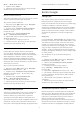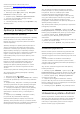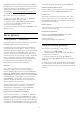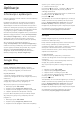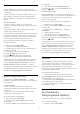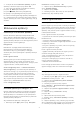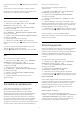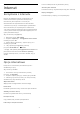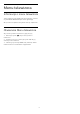User manual
ustawienia systemu Android. Na stronie
internetowej www.support.google.com/androidtv
znajdziesz dalsze informacje o tych ustawieniach.
Aby otworzyć menu tych ustawień...
1 - Naciśnij przycisk , wybierz opcję Wszystkie
ustawienia i naciśnij przycisk OK.
2 - Wybierz opcję Ustawienia systemu Android.
3 - Możesz też przeglądać różnego rodzaju
ustawienia systemu Android.
4 - W razie potrzeby naciśnij przycisk BACK , aby
zamknąć menu.
7.3
Aplikacja Kolekcja Philips TV
Strona Ulubione aplikacje
Wszystkie aplikacje premium są dostępne w aplikacji
Kolekcja Philips TV w sekcji Ulubione aplikacje.
Możesz ją otworzyć za pomocą banera w kanale
Ulubione aplikacje.
Aplikacje dostępne w aplikacji Kolekcja Philips TV
zostały opracowane specjalnie dla telewizorów.
Pobieranie i instalacja tych aplikacji są bezpłatne.
Wybór aplikacji dostępnych w aplikacji Kolekcja
Philips TV może się różnić w zależności od kraju lub
regionu. Kolekcja Philips TV zawiera również
rekomendacje dotyczące nowych aplikacji i inne
informacje.
Niektóre aplikacje dostępne w aplikacji Kolekcja
Philips TV zostały zainstalowane fabrycznie w
telewizorze. Aby zainstalować inne aplikacje
dostępne w aplikacji Kolekcja Philips TV, musisz
zaakceptować ich warunki korzystania. Możesz
zmienić
ustawienia prywatności według własnych upodobań.
Aby zainstalować aplikację dostępną w aplikacji
Kolekcja Philips TV…
1 - Naciśnij przycisk HOME.
2 - Wybierz pozycję Kolekcja Philips TV i naciśnij
przycisk OK. Spowoduje to otwarcie sekcji Ulubione
aplikacje.
3 - Wybierz kartę „Wszystkie” i naciśnij przycisk OK.
Zostaną wyświetlone wszystkie aplikacje dostępne
dla użytkownika, w tym zainstalowane aplikacje.
4 - Przejdź przez aplikacje, wybierz ikonę aplikacji,
którą chcesz zainstalować, i naciśnij przycisk OK.
Spowoduje to otwarcie strony z informacjami o
aplikacji.
5 - Wybierz przycisk Dodaj, a następnie naciśnij
przycisk OK, aby zainstalować aplikację.
Zainstalowana aplikacja znajduje się na stronie
Aplikacje, którą można otworzyć z poziomu ekranu
głównego Android Home, naciskając ikonę Aplikacje
na lewym końcu wiersza Ulubione aplikacje.
Zasady korzystania
Aby zainstalować aplikację dostępną w aplikacji
Kolekcja Philips TV, należy zaakceptować warunki
korzystania. Jeżeli nie zaakceptujesz zasad
korzystania podczas początkowej instalacji
telewizora, będziesz mógł/mogła to zrobić później.
Gdy tylko zaakceptujesz warunki korzystania, część
aplikacji stanie się dostępna i będzie można
przeglądać i zainstalować inne aplikacje dostępne w
aplikacji Kolekcji Philips TV.
Aby zaakceptować zasady korzystania po wykonaniu
konfiguracji telewizora...
1 - Naciśnij przycisk HOME, wybierz opcję
Kolekcja Philips TV, a następnie naciśnij przycisk OK.
Naciśnij przycisk Options, aby otworzyć menu Opcje.
2 - Możesz wybrać opcję Zasady korzystania i
nacisnąć przycisk OK, aby przeczytać treść
dokumentu.
3 - Wybierz opcję Akceptuj i naciśnij przycisk OK. Tej
czynności nie można cofnąć.
4 - Naciśnij przycisk BACK , aby zamknąć menu.
Ustawienia prywatności
Możesz zmienić pewne ustawienia prywatności dla
aplikacji dostępnych w aplikacji Kolekcja Philips TV.
• Możesz wysyłać techniczne dane statystyczne firmie
Philips.
• Możesz zezwalać na osobiste rekomendacje.
• Możesz zezwalać na korzystanie z plików cookie.
• Możesz włączyć blokadę rodzicielską dla aplikacji o
kategorii wiekowej 18+.
Aby zmienić ustawienia prywatności dla aplikacji
Kolekcja Philips TV...
1 - Naciśnij przycisk HOME, wybierz opcję
Kolekcja Philips TV, a następnie naciśnij przycisk OK.
Naciśnij przycisk Options, aby otworzyć menu Opcje.
2 - Możesz wybrać opcję Polityka prywatności i
nacisnąć przycisk OK.
3 - Wybierz poszczególne ustawienia i naciśnij
przycisk OK, aby zezwolić na nie lub zablokować je.
Możesz zapoznać się ze szczegółowymi informacjami
na temat każdego ustawienia.
4 - Naciśnij przycisk BACK , aby zamknąć menu.
7.4
Ustawienia systemu Android
Możesz wyświetlać i zmieniać dane lub ustawienia
właściwe tylko dla systemu Android. Tutaj znajdziesz
listę aplikacji zainstalowanych w telewizorze oraz
informacje o zajmowanej przez nie ilości miejsca.
Możesz zmienić język wyszukiwania
42